Mặc dù Windows 10 đã tích hợp sẵn ứng dụng Mail để quản lý email cá nhân nhưng có vẻ người sử dụng không "mặn mà" mấy với ứng dụng này. Thay vào đó, họ thường quản lý email bằng cách truy cập vào các trang web cung cấp dịch vụ email hoặc sử dụng các trình duyệt mail khác.
Trong bài viết dưới đây, chúng tôi sẽ hướng dẫn các bạn cài đặt cũng như cầu hình để có thể sử dụng Windows Live Mail 2012 như trình duyệt email mặc định trên máy của mình.
Cài đặt Windows Live Mail
Trước tiên, bạn hãy tải về máy tập tin cài đặt có dung lượng dưới 2MB và có thể sử dụng được trên cả 2 phiên bản Windows là 32bit và 64bit.
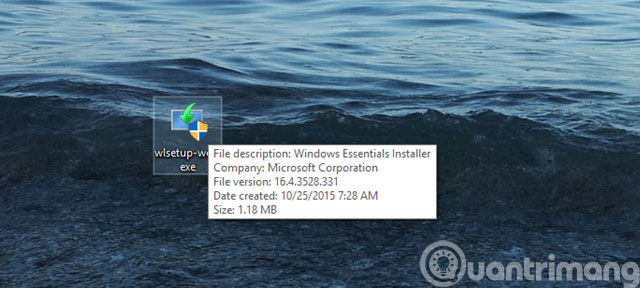
Sau khi tải về xong, bạn click đúp chuột để khởi chạy nó. Ở màn hình lựa chọn đầu tiên, bạn hãy nhấn vào tùy chọn Choose the programs you want to install.
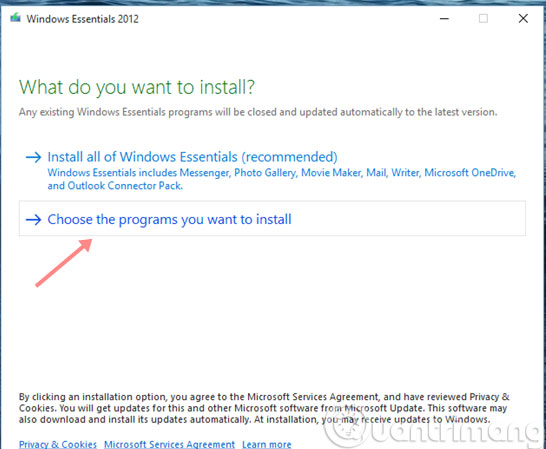
Ở đây, chúng ta chỉ sử dụng Windows Live Mail nên bạn chỉ cần check vào ô Mail là đủ
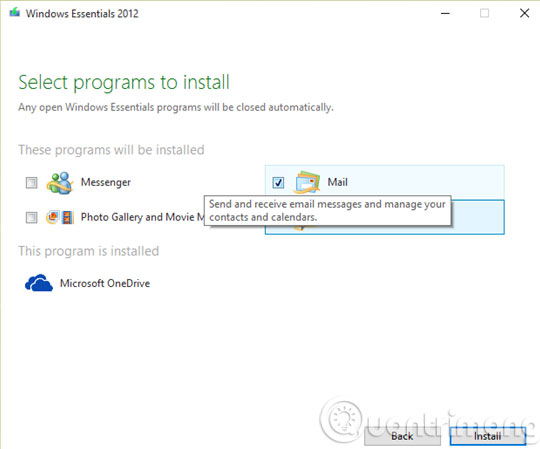
Quá trình tải và cài đặt Windows Live Mail sẽ được bắt đầu.
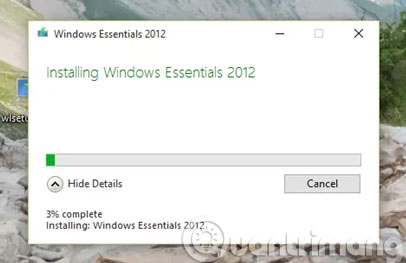
Sau khi quá trình cài đặt hoàn thành, bạn hãy nhấn Close để đóng hộp thoại cài đặt lại.
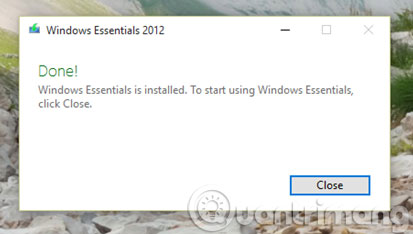
Cấu hình Windows Live Mai
Tìm đến biểu tượng Windows Live Mail từ Start Menu hoặc nhập tên vào ô tìm kiếm để khởi chạy phần mềm.
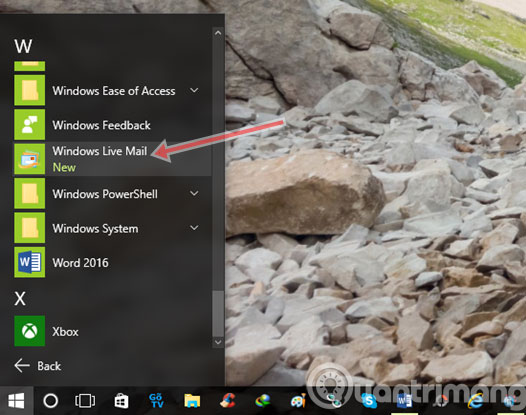
Lần đầu sử dụng, một cửa sổ hiển thị điều khoản sẽ xuất hiện, bạn hãy nhấn Accept để xác nhận và tiếp tục.
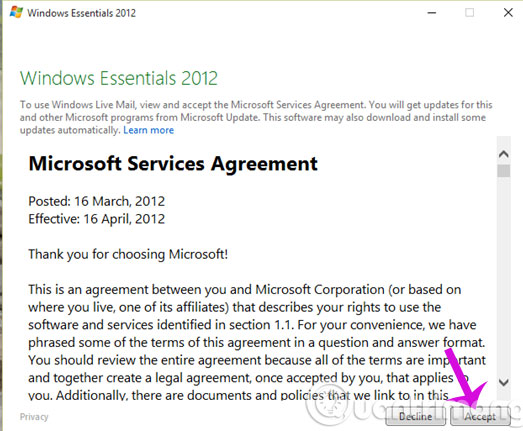
Hộp thoại thêm tài khoản email sẽ tự động được bật ngay khi bạn truy cập được vào giao diện chính của Windows Live Mail. Bạn thêm tài khoản rồi click Next để chuyển sang bước tiếp theo.
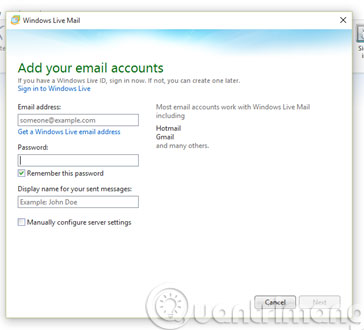
Khi đã hoàn thành việc thêm tài khoản, bạn sẽ nhận được thông báo Your email account was added.
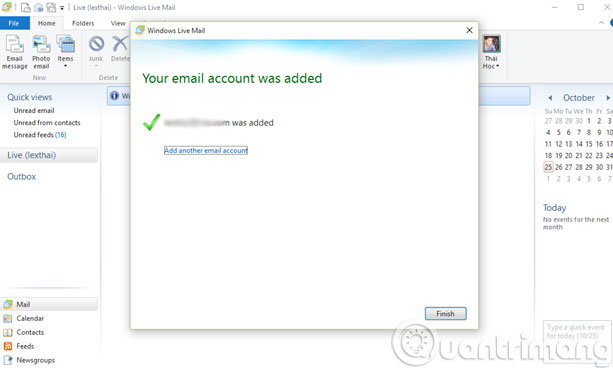
Để thêm tài khoản email khác, bạn hãy nhấn vào tab Accounts và nhấn vào biểu tượng Email. Sau đó cấu hình tương tự như trên.
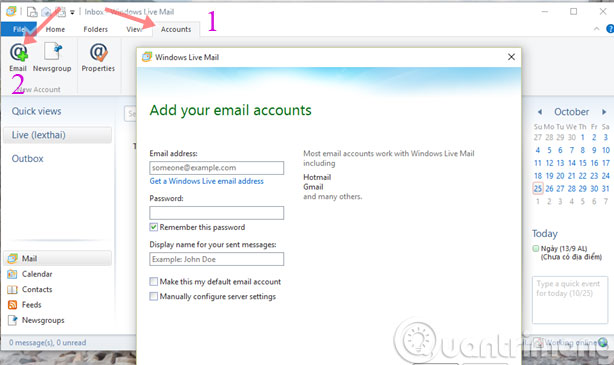
- Khôi phục lại mật khẩu tài khoản Windows Live/Hotmail đã mất
- Hướng dẫn export Windows Live Mail tới Outlook 2010
- Làm thế nào để sao lưu và phục hồi dữ liệu trên Windows Live Mail?
Chúc các bạn thành công!
 Công nghệ
Công nghệ  Windows
Windows  iPhone
iPhone  Android
Android  Làng CN
Làng CN  Khoa học
Khoa học  Ứng dụng
Ứng dụng  Học CNTT
Học CNTT  Game
Game  Download
Download  Tiện ích
Tiện ích 






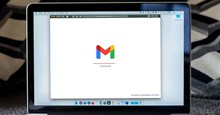
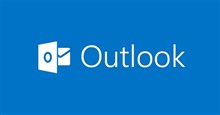




 Linux
Linux  Đồng hồ thông minh
Đồng hồ thông minh  Chụp ảnh - Quay phim
Chụp ảnh - Quay phim  macOS
macOS  Phần cứng
Phần cứng  Thủ thuật SEO
Thủ thuật SEO  Kiến thức cơ bản
Kiến thức cơ bản  Dịch vụ ngân hàng
Dịch vụ ngân hàng  Lập trình
Lập trình  Dịch vụ công trực tuyến
Dịch vụ công trực tuyến  Dịch vụ nhà mạng
Dịch vụ nhà mạng  Nhà thông minh
Nhà thông minh  Ứng dụng văn phòng
Ứng dụng văn phòng  Tải game
Tải game  Tiện ích hệ thống
Tiện ích hệ thống  Ảnh, đồ họa
Ảnh, đồ họa  Internet
Internet  Bảo mật, Antivirus
Bảo mật, Antivirus  Họp, học trực tuyến
Họp, học trực tuyến  Video, phim, nhạc
Video, phim, nhạc  Giao tiếp, liên lạc, hẹn hò
Giao tiếp, liên lạc, hẹn hò  Hỗ trợ học tập
Hỗ trợ học tập  Máy ảo
Máy ảo  Điện máy
Điện máy  Tivi
Tivi  Tủ lạnh
Tủ lạnh  Điều hòa
Điều hòa  Máy giặt
Máy giặt  Quạt các loại
Quạt các loại  Cuộc sống
Cuộc sống  Kỹ năng
Kỹ năng  Món ngon mỗi ngày
Món ngon mỗi ngày  Làm đẹp
Làm đẹp  Nuôi dạy con
Nuôi dạy con  Chăm sóc Nhà cửa
Chăm sóc Nhà cửa  Du lịch
Du lịch  Halloween
Halloween  Mẹo vặt
Mẹo vặt  Giáng sinh - Noel
Giáng sinh - Noel  Quà tặng
Quà tặng  Giải trí
Giải trí  Là gì?
Là gì?  Nhà đẹp
Nhà đẹp  TOP
TOP  Ô tô, Xe máy
Ô tô, Xe máy  Giấy phép lái xe
Giấy phép lái xe  Tấn công mạng
Tấn công mạng  Chuyện công nghệ
Chuyện công nghệ  Công nghệ mới
Công nghệ mới  Trí tuệ nhân tạo (AI)
Trí tuệ nhân tạo (AI)  Anh tài công nghệ
Anh tài công nghệ  Bình luận công nghệ
Bình luận công nghệ  Quiz công nghệ
Quiz công nghệ  Microsoft Word 2016
Microsoft Word 2016  Microsoft Word 2013
Microsoft Word 2013  Microsoft Word 2007
Microsoft Word 2007  Microsoft Excel 2019
Microsoft Excel 2019  Microsoft Excel 2016
Microsoft Excel 2016  Microsoft PowerPoint 2019
Microsoft PowerPoint 2019  Google Sheets - Trang tính
Google Sheets - Trang tính  Code mẫu
Code mẫu  Photoshop CS6
Photoshop CS6  Photoshop CS5
Photoshop CS5  Lập trình Scratch
Lập trình Scratch  Bootstrap
Bootstrap